什么是Jenkins?它能做什么?
Jenkins是一个开源软件项目,是基于Java开发的一种持续集成工具,用于监控持续重复的工作,旨在提供一个开放易用的软件平台,使软件项目可以进行持续集成。
更多介绍可自行百度
说一下Jenkins的下载安装及一些简单的配置(一般在公司的话不用自己安装,直接访问公司的Jenkins就行了,找运维开通账户权限或者一些配置),运行Jenkins需要 JDK,没有安装过的可以提前安装一下,尽量安装 1.8.0以上的版本。
这里说下自己尝试过的两种下载方式。
第一种,通过 .war 包的形式,也是比较方便的一种。
首先访问Jenkins官网:https://www.jenkins.io/download/
点击 download,进入下载页后可以看到下面几种安装方式 ↓
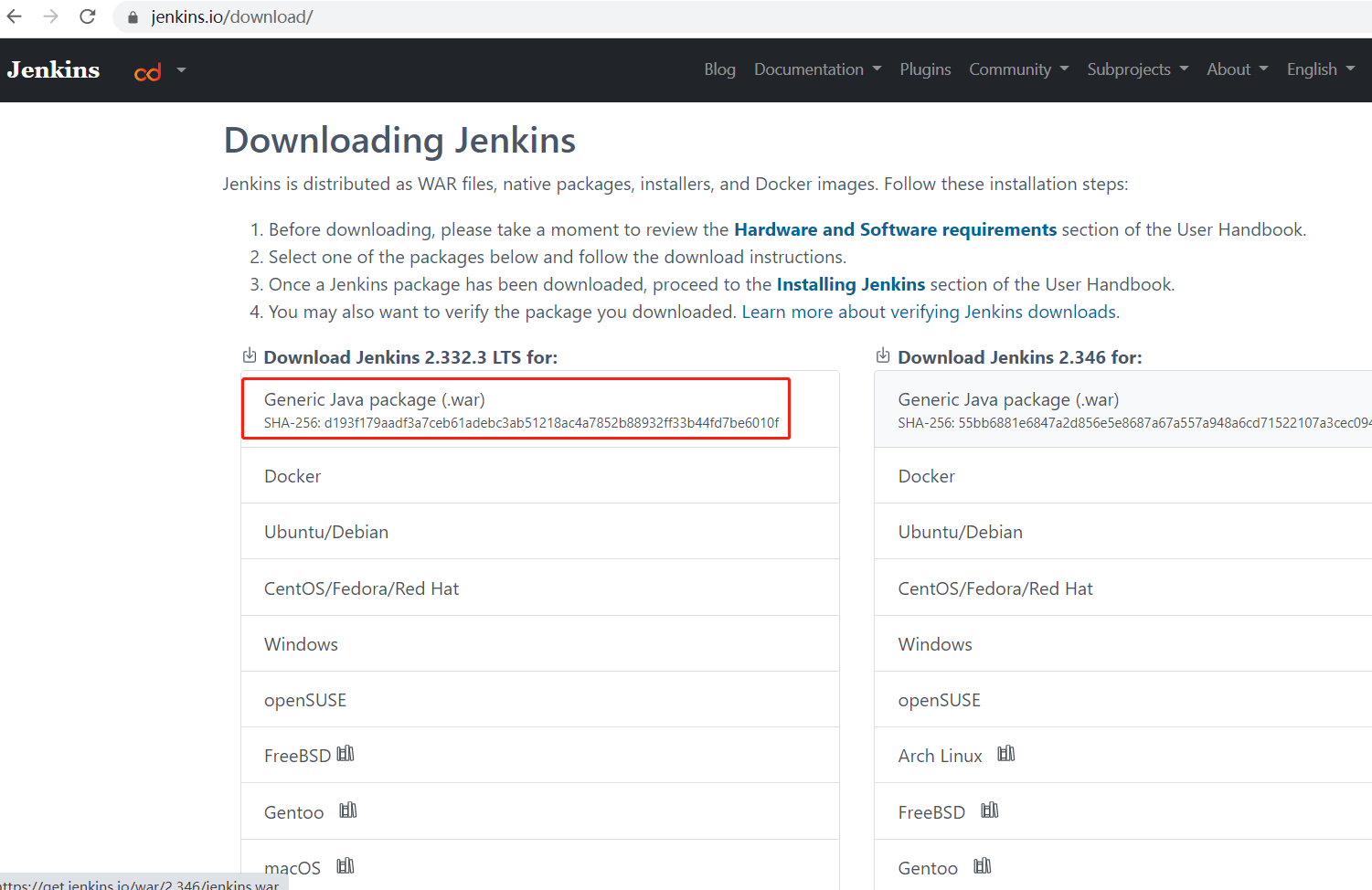
点击图中红框,通过 .war包的方式下载,下载地址自定义。
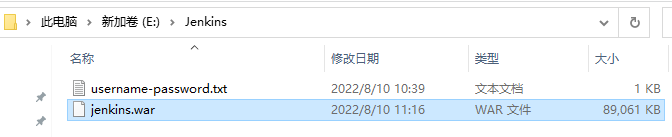
下载好后就可以启动Jenkins了,首先打开cmd命令窗口,进入 jenkins.war 的存放目录,
然后命令行输入:java -jar jenkins.war --httpPort=9001
--httpPort=9011:指定端口,默认端口8080
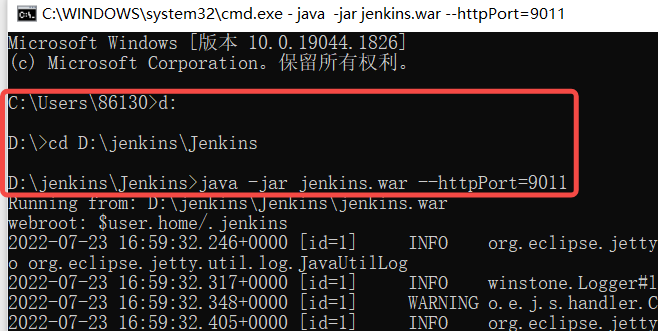
运行完指令后,出现 Jenkins is fully up and running 就可以访问Jenkins了,首次运行时,还会看到初始密码,可以复制下来,不复制也没关系,后面可以到指定文件里去找。(首次运行会比较慢,稍等一会)

访问Jenkins,首次访问不会出现下图中的登录页,需要先进行配置。
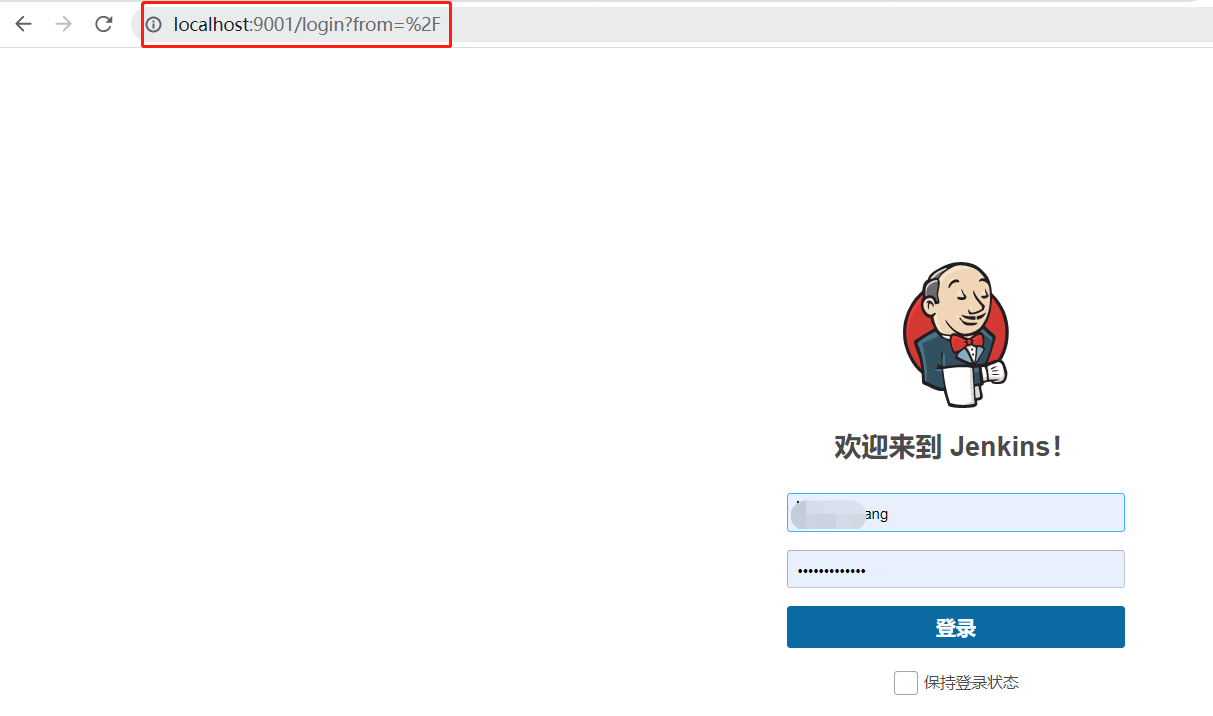
首次访问出现以下页面展示 ↓
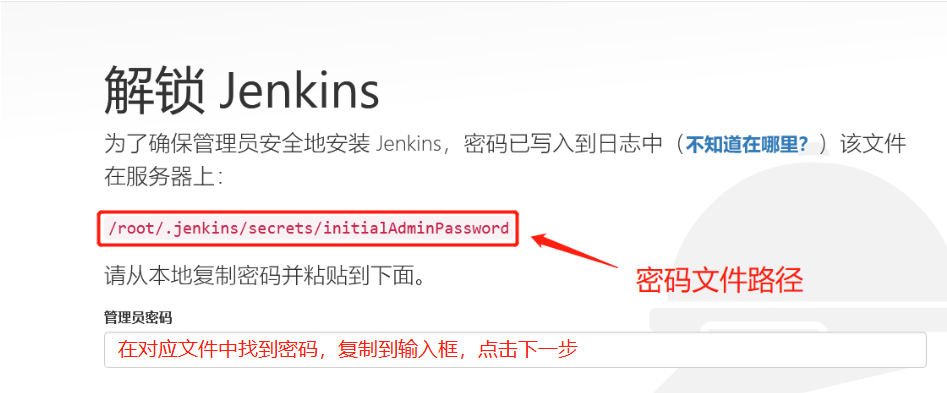
然后进入选择安装插件页 ↓
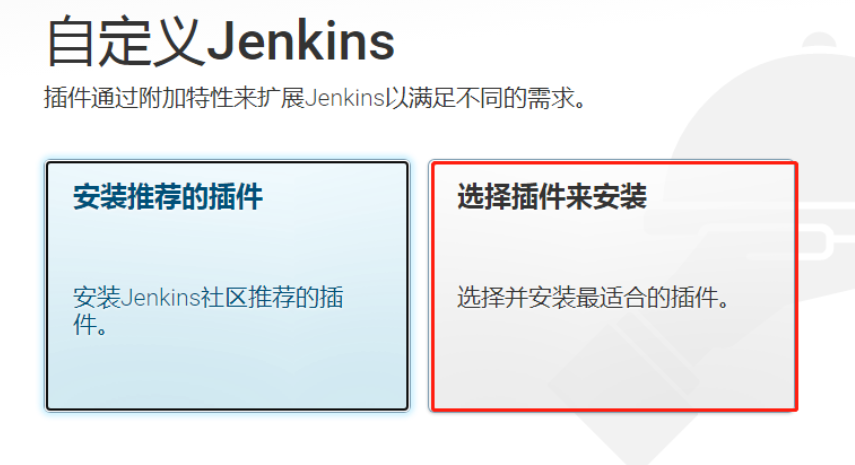
首先不建议选择 “安装推荐的插件” ,手动选择插件安装,然后可以一个都不用选,或者选择个 中文插件 和 git,其它的后续在根据自己工作需要在安装。(会出现安装失败,提示无网络的问题,下面会说)
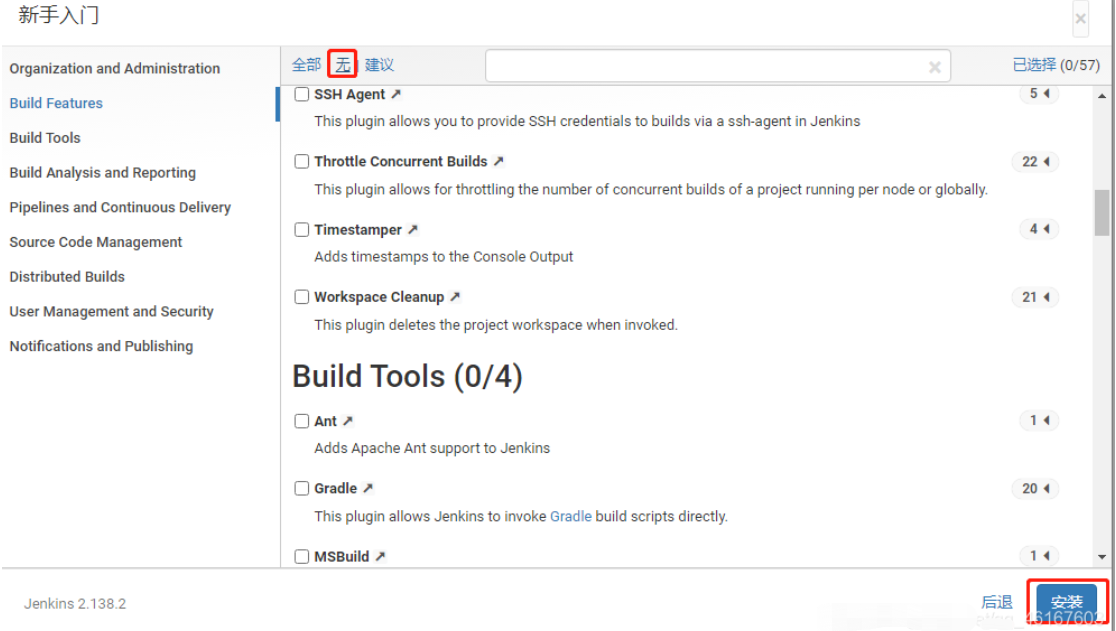
然后进入下一个页面 ↓ 可以使用admin账户登录,也可以创建新的账密
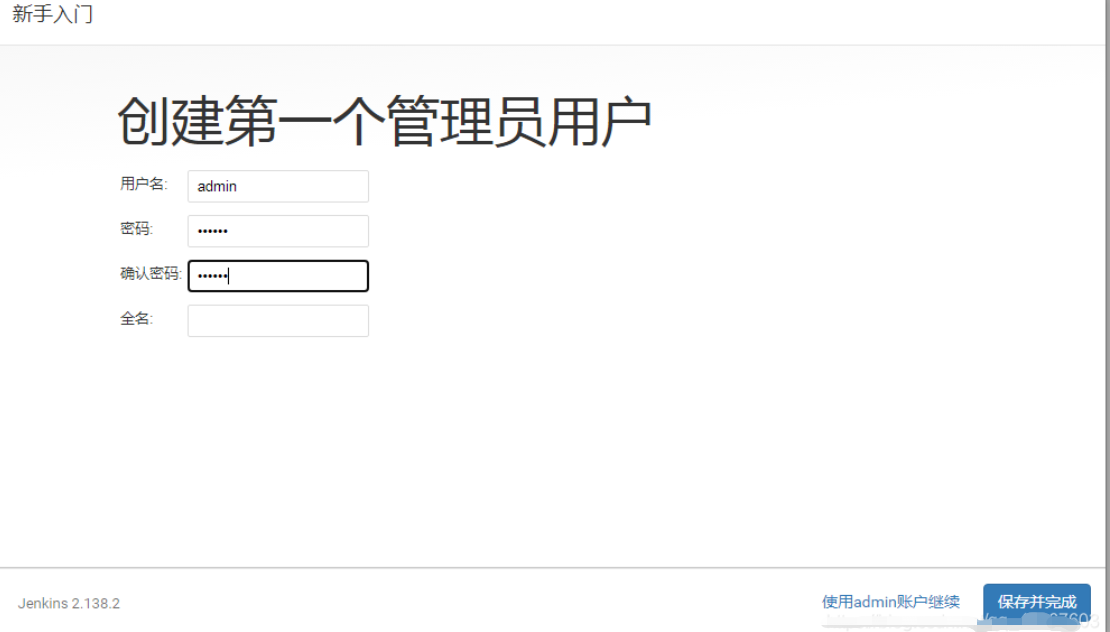
然后进入下一页,安装流程完毕。
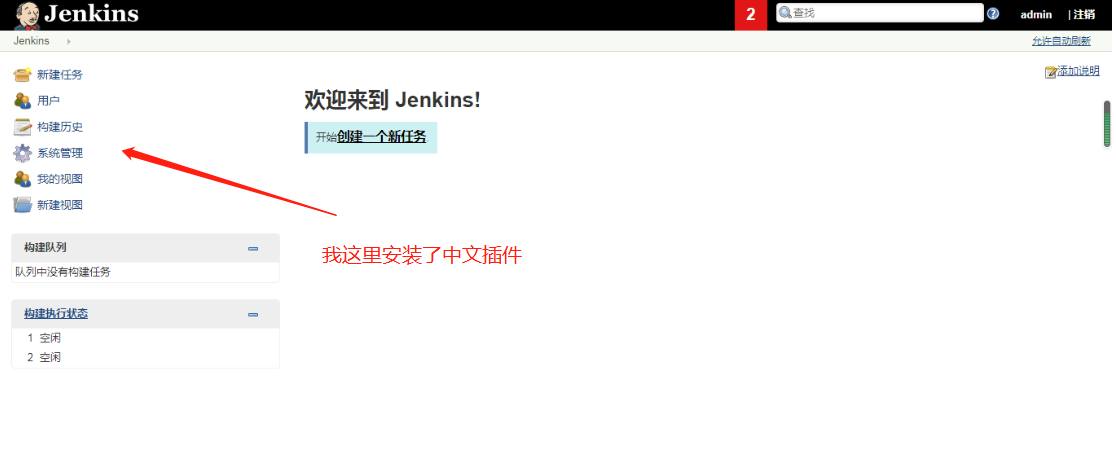
问题点:
安装插件时会提示无网络,就算不选择插件,也无法进入下一步。是因为Jenkins是国外的,访问时有一些限制,需要做一些配置才可以。
首先推荐一个帖子,有更详细的介绍:https://blog.csdn.net/XiaoMie_y/article/details/119361516
我操作的方式是,进入主目录,进入.Jenkins/updates,找到 default.json文件,替换数据,全局替换。
把 www.google.com 替换为 www.baidu.comjenkins
在把 https://updates.jenkins.io/download/ 替换为 https://mirrors.tuna.tsinghua.edu.cn/jenkins/
保存后重启Jenkins ,即可安装插件。
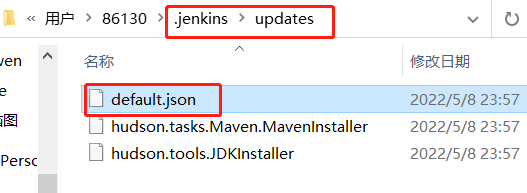
另一种下载安装方式为 ↓
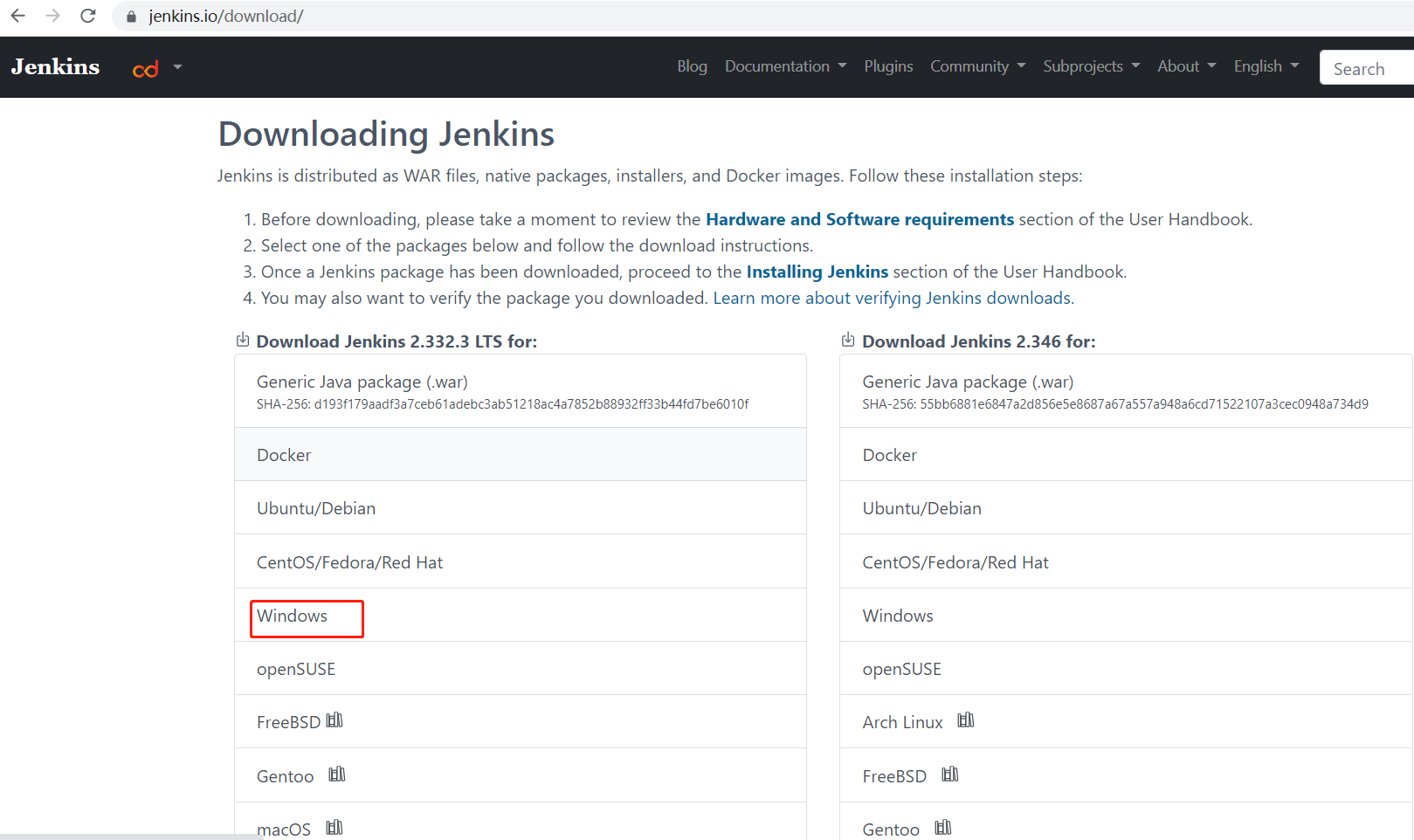
下载目录自定义,下载好后长下面这样 ↓
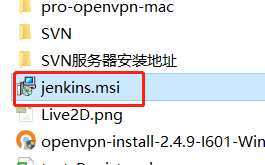
然后点击打开,就跟普通的软件安装一样,基本全是默认下一步
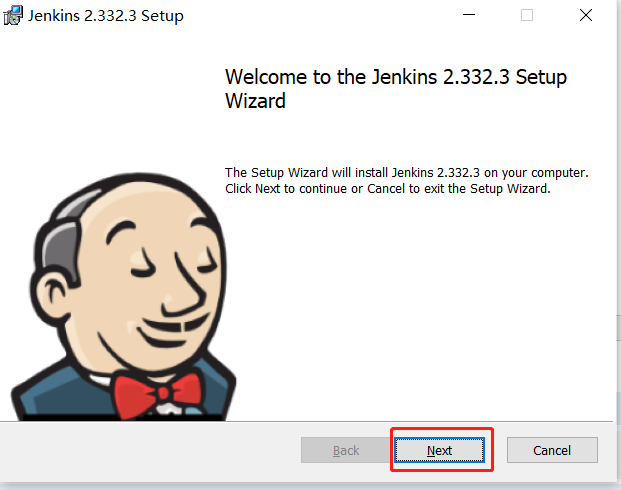
选择安装目录 ↓
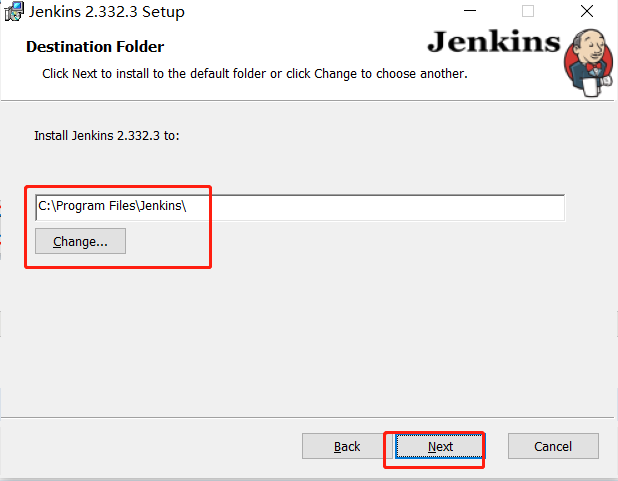
然后需要输入电脑账户及开机密码 ↓
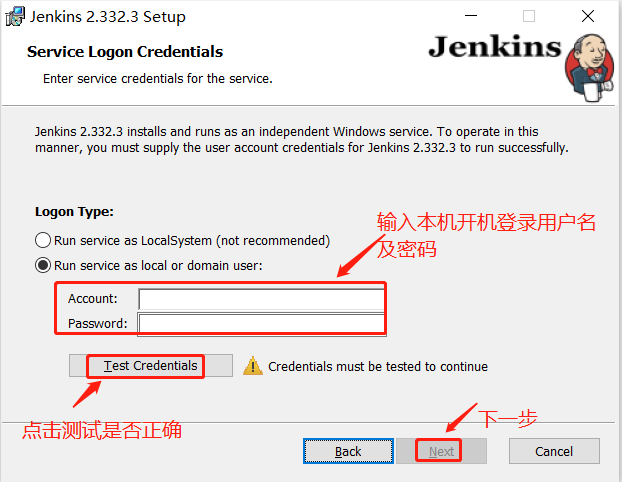
在打开的端口设置对话框中,输入端口号,然后点击Test Port检查端口是否被占用,验证通过后,点击“Next”,如下图所示 ↓
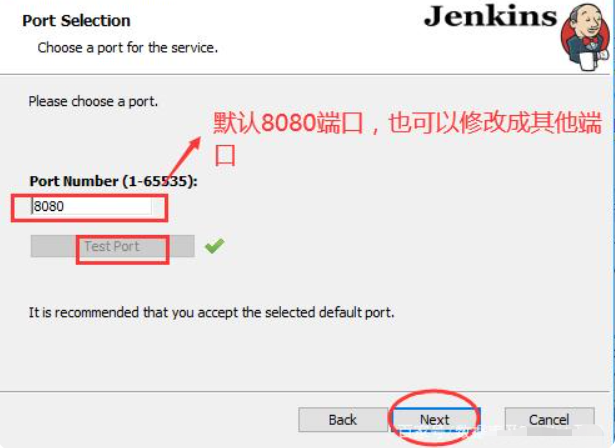
由于Jenkins需要Java JDK的支持,会弹出JDK目录选择对话框,如果系统中安装过Java JDK的话,会自动显示JDK路径,然后点击“Next”,如下图所示 ↓
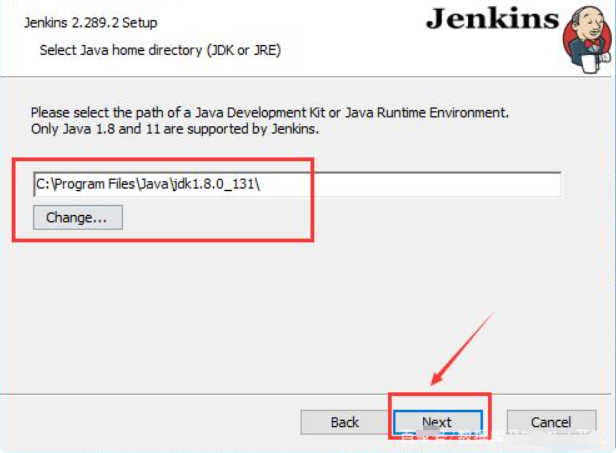
选择安装的特性,然后点击“Next”,如下图所示 ↓
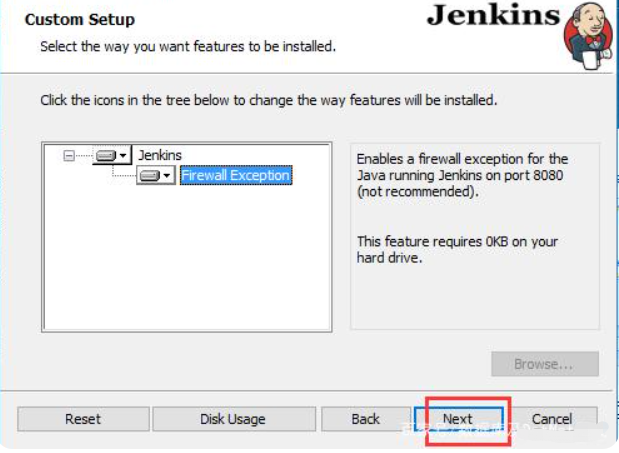
点击“Install”进行安装,如下图所示 ↓
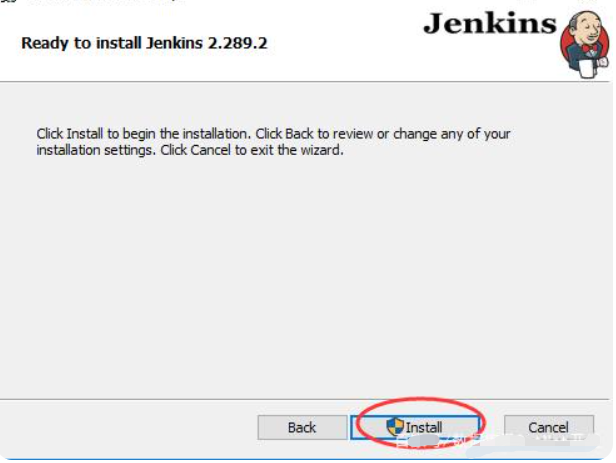
安装过程如下图所示 ↓
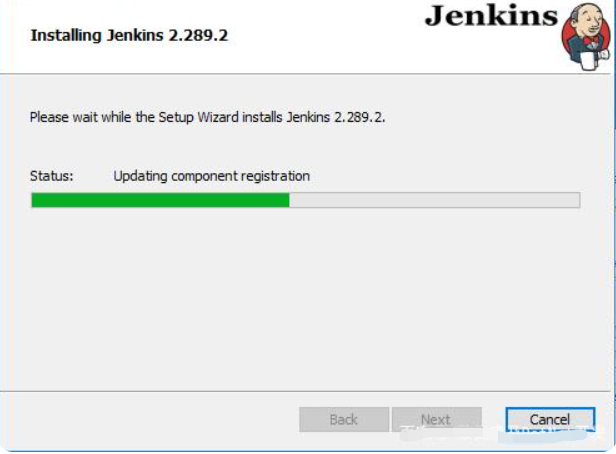
直至安装完毕,点击“Finish”完成,如下图所示 ↓
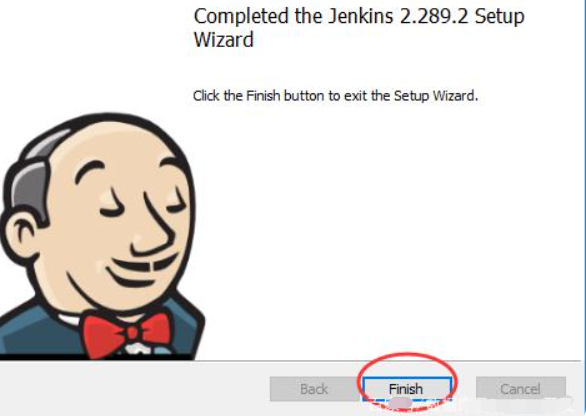
启动方式与上面说过的一样,上面说完第一种安装方式后有说首次如何访问Jenkins
Jenkins的简单使用:https://www.cnblogs.com/gancuimian/p/16248857.html
转载:https://www.cnblogs.com/gancuimian/p/16247703.html